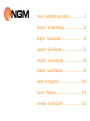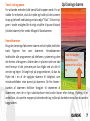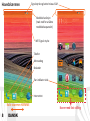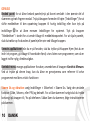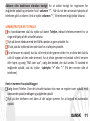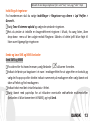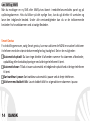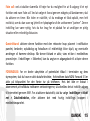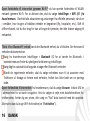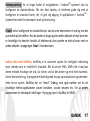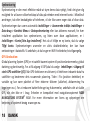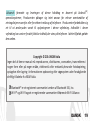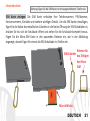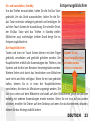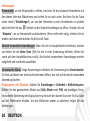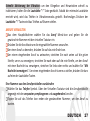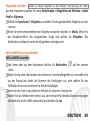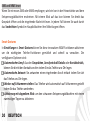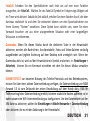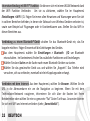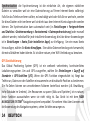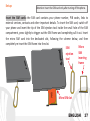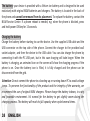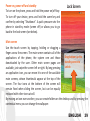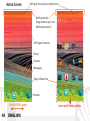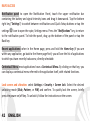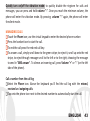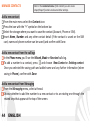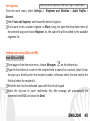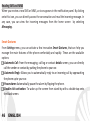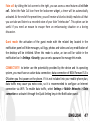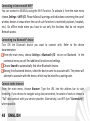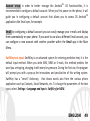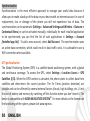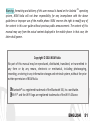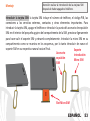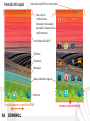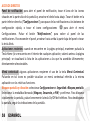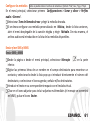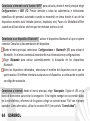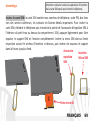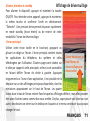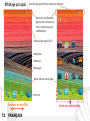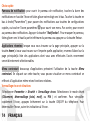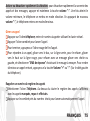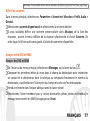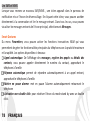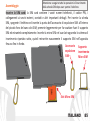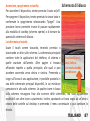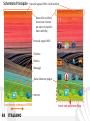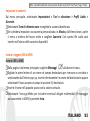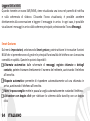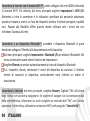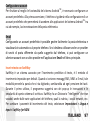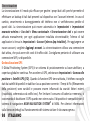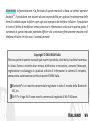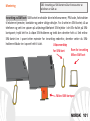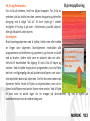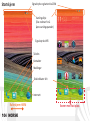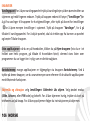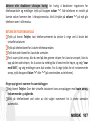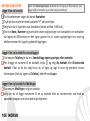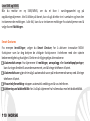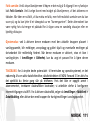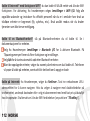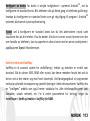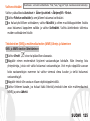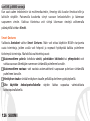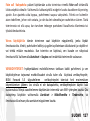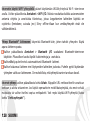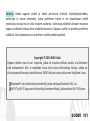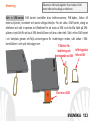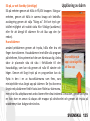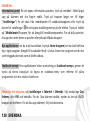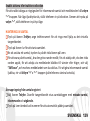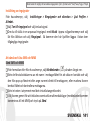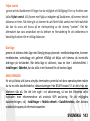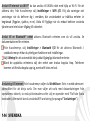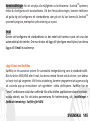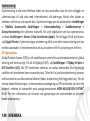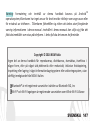NGM Forward 5.5 El manual del propietario
- Categoría
- Smartphones
- Tipo
- El manual del propietario
La página se está cargando...
La página se está cargando...
La página se está cargando...
La página se está cargando...
La página se está cargando...
La página se está cargando...
La página se está cargando...
La página se está cargando...
La página se está cargando...
La página se está cargando...
La página se está cargando...
La página se está cargando...
La página se está cargando...
La página se está cargando...
La página se está cargando...
La página se está cargando...
La página se está cargando...
La página se está cargando...
La página se está cargando...
La página se está cargando...
La página se está cargando...
La página se está cargando...
La página se está cargando...
La página se está cargando...
La página se está cargando...
La página se está cargando...
La página se está cargando...
La página se está cargando...
La página se está cargando...
La página se está cargando...
La página se está cargando...
La página se está cargando...
La página se está cargando...
La página se está cargando...
La página se está cargando...
La página se está cargando...
La página se está cargando...
La página se está cargando...
La página se está cargando...
La página se está cargando...
La página se está cargando...
La página se está cargando...
La página se está cargando...
La página se está cargando...
La página se está cargando...
La página se está cargando...
La página se está cargando...
La página se está cargando...
La página se está cargando...
La página se está cargando...
La página se está cargando...

52 ESPAÑOL
Bienvenidos al mundo de NGM Android
TM
. Gracias por haber comprado NGM
Forward 5.5. Con este dispositivo podrá acceder a las múltiples funcionalidades
de la nueva edición del Sistema Operativo Android
TM
4.2.2 Jelly Bean para
gestionar sus contactos, los emails, las redes sociales y para descubrir las
oportunidades de la red Internet con un simple toque. Explore todas las
posibilidades de su nuevo teléfono “inteligente” y disfrute de su diseño exclusivo
y refinado, que combina la comodidad y la funcionalidad de una pantalla grande,
con la clase y la ligereza de una estructura en vidrio lúcido extremadamente fina,
elementos que transforman el teléfono en un toque de estilo. Visitando el sitio
Web oficial www.ngm.eu podrá conocer la entera gama de teléfonos NGM,
acceder al forum de ayuda técnica y descargar actualizaciones software.
Atención: la conexión Datos de NGM Forward 5.5 se activa cuando se enciende por
primera vez el teléfono (o después de restablecer las configuraciones de fábrica). Si usted
no tiene una tarifa especial o "plano" para la conexión de datos con la tarjeta SIM, se
recomienda desactivar el tráfico datos y configurar una conexión WiFi, con el fin de evitar
gastos adicionales.

53ESPAÑOL
Montaje
Introducir la tarjeta SIM: la tarjeta SIM incluye el número de teléfono, el código PIN, las
conexiones a los servicios externos, contactos y otros elementos importantes. Para
introducir la tarjeta SIM, apagar el teléfono e introducir la punta del accesorio de expulsión
SIM en el interior del pequeño agujero del compartimento de la SIM, presionar ligeramente
para hacer salir el soporte SIM y extraerlo completamente. Introducir la micro SIM en su
compartimento como se muestra en los esquemas, por lo tanto introducir de nuevo el
soporte SIM en su respectiva ranura hasta el final.
Atención: realizar la introducción de las tarjetas SIM
después de haber apagado el teléfono.
Slot micro SD
Slot Micro SIM
Accesorio
expulsión
SIM
Soporte
introducción
Micro SIM

54 ESPAÑOL
La batería: este móvil está dotado de una batería de iones de litio y diseñado para un uso
exclusivo de batería y accesorios originales NGM. La batería se coloca en la parte posterior
del teléfono y no se puede quitar de su posición.
Para reemplazar la batería contactar con
el Servicio Atención al Cliente NGM. En el caso en el que sea necesario un reinicio forzado
del teléfono, por ejemplo, en el caso de bloqueo, mantenga pulsada durante 15 segundos
la tecla On/Off.
Cargar la batería:
Cargar la batería antes de empezar a utilizar el teléfono. Utilizar el cable USB que se ha
proporcionado y el conector USB situado en la parte superior del teléfono. Conectar el
cargador a una toma de corriente eléctrica y el dispositivo al cable USB. Se puede cargar el
teléfono conectándolo al PC, pero en este caso la carga será más lenta. Cuando la batería
se está cargando, en la pantalla se visualizará un icono animado que muestra el estado de
carga del proceso. Cuando el icono de la batería está lleno, la carga se ha completado y se
puede desconectar el teléfono de la red eléctrica.
Atención: No conectar el teléfono a un ordenador que se está encendiendo o apagando
para evitar cambios de tensión. Para conservar la correcta funcionalidad del producto y la
integridad de la garantía se recomienda el uso del cargador original NGM. Proceder con la
carga exclusivamente en un lugar abierto y seco. Un ligero calentamiento del teléfono
durante el proceso de carga es normal. La batería alcanzará su eficiencia funcional sólo
después de algunos ciclos completos de carga.

55ESPAÑOL
Encender, apagar y standby
Para encender el dispositivo, mantener pulsada la tecla
on/off. Para apagar el dispositivo, tener pulsada la misma
tecla y asegurar que se quiere apagar seleccionando
“Apagar”. Una breve presión de la tecla permite pasar
rápidamente a la modalidad de standby (pantalla apagada)
o de volver desde esta pantalla a la pantalla de desbloqueo.
La pantalla principal
Usar el touch screen tocándolo, teniéndolo pulsado o
arrastrando el dedo por la pantalla. La pantalla principal
contiene todas las aplicaciones del teléfono, de sistema y
las descargadas por el usuario. Las otras páginas se
encuentran al lado de la principal, para acceder a ellas,
desplazar la pantalla hacia la derecha/izquierda. Pulsando
prolongadamente sobre el icono de una aplicación, se
puede desplazar en una de las pantallas principales
disponibles, las miniaturas aparecen en la parte superior de
la pantalla. Los cuatro iconos en la parte inferior de la pantalla permanecen fijos cuando se
desplazan las pantallas, pero se pueden sustituir por otros iconos. Moviendo un icono
sobre otro se crean carpetas en el escritorio y pulsando el menú contextual se puede
cambiar el fondo de pantalla.
Pantalla de Desbloqueo
Desplazar de abajo
hacia arriba la
pantalla standby
para desbloquear.

56 ESPAÑOL
Pantalla Principal
Barra de las
notificaciones
(desplazar hacia abajo
para abrir el panel de las
notificaciones)
Teléfono
Contactos
Mensajes
Internet
Barra indicador páginas
Desplazamiento pantalla HOME
Intensidad señal WiFi
Iconos con posición fija
Intensidad señal SIM y nivel batería

57ESPAÑOL
Volumen
"+" / "-"
Tecla
On/Off y
Standby
Micrófono
secundario
Altavoz
Compartimento
slot SIM
Flash
Cámara
posterior
Conector
Micro USB
Entrada
auricular
Receptor
Sensores luminosidad y
proximidad
Tecla menú
contextual
Tecla
Atrás
Tecla
Home
Touch
screen
capacitivo
Ranura
introducción
accesorio
expulsión SIM
Cámara frontal
Micrófono

58 ESPAÑOL
ACCESOS DIRECTOS
Panel de notificación: para abrir el panel de notificación, tocar el área de los iconos
situados en la parte alta de la pantalla y arrastrar el dedo hacia abajo. Tocar el botón en la
parte inferior derecha (“Configuraciones”) para pasar de las notificaciones a los botones de
configuración rápida, o tocar el icono configuraciones para abrir el menú
Configuraciones. Pulsar el botón “Notificaciones”, para volver al panel de las
notificaciones. Para esconder el panel, arrastrar hacia arriba la parte baja del panel o tocar
la tecla Atrás.
Aplicaciones recientes: cuando se encuentre en la página principal, mantener pulsada la
Tecla Home (si se encuentra en el interior de cualquier aplicación, volverá antes a la página
principal): se visualizará la lista de las aplicaciones a las que ha accedido últimamente;
directamente seleccionables.
Menú contextual: algunas aplicaciones requieren el uso de la tecla Menú Contextual.
Pulsando en tal icono es posible visualizar un menú contextual referido a la misma
aplicación con las relativas funciones.
Bloqueo pantalla y vibración: seleccionar Configuraciones > Seguridad >Bloqueo pantalla.
Seleccionar la modalidad deseada (Ninguno, Secuencia, o PIN) y confirmar. Para bloquear
rápidamente la pantalla, pulsar brevemente la tecla On/Off del teléfono. Para desbloquear
la pantalla, seguir las indicaciones de la pantalla.

59ESPAÑOL
Activar o desactivar rápidamente la vibración: para desactivar rápidamente la melodía de
las llamadas y los mensajes pulsar la tecla volumen “–“. Una vez que se ha llegado al
volumen mínimo, el teléfono entrará en modalidad vibración. Pulsando de nuevo volumen
“–“, el teléfono entrará en modo silencio.
GESTIONAR UNA LLAMADA
Tocar el icono Teléfono; digitar el número telefónico a llamar usando el teclado virtual.
Pulsar el icono teléfono para iniciar la llamada.
Para terminar, tocar el icono rojo de fin llamada.
Para responder a una llamada, desplazar hacia bajo, sobre la línea verde; para rechazarla,
desplazar hacia arriba sobre la línea roja, para rechazarla mediante mensaje desplazar
hacia la derecha o izquierda, y seleccionar “SMS de respuesta”, eligiendo el mensaje que
se quiere enviar. Para silenciar una llamada, tocar la tecla Volumen “+” o “–“ (en el lado
izquierdo del teléfono).
Llamar un número del registro llamadas
Seleccionar el icono Teléfono. Por encima del teclado se visualiza el registro llamadas con
las llamadas perdidas, recibidas y realizadas.
Toque el teléfono situado al lado del número deseado para iniciar la llamada.

60 ESPAÑOL
GESTIONAR CONTACTOS
Añadir un nuevo contacto:
Desde el menú principal, seleccionar el icono Contactos.
Pulsar el icono con el símbolo “+” situado en la parte inferior.
Elegir dónde se quiere guardar el nuevo contacto (cuenta, teléfono o SIM).
Introducir Nombre, Número y otros datos del contacto. Confirmar que se quiere guardar.
Añadir un nuevo contacto del registro llamadas:
Desde el menú Teléfono, acceder al Registro de llamadas perdidas, realizadas o
recibidas
Para agregar un número a un contacto, pulse y seleccionar Nuevo contacto o
Contacto existente . Después de añadir nombre y otras informaciones, confirmar con
Guardar.
Añadir un nuevo contacto desde los Mensajes:
Desde el menú Mensajes, seleccionar una conversación.
Elegir si añadir el número a un nuevo contacto o a uno ya existente a través de las teclas
correspondientes que aparecen en la parte superior de la pantalla
Nota: En el menú contextual de la agenda se tiene acceso a las funciones de
importación/exportación de los contactos y varias configuraciones útiles.

61ESPAÑOL
Configurar las melodías
En el menú principal, seleccionar primero Configuraciones > Sonar y vibrar > Perfiles
audio > General .
Seleccionar Tono de llamada de voz y elegir la melodía deseada.
Si se desea configurar una melodía personalizada: en Música, desde la lista canciones,
abrir el menú desplegable de la canción elegida y elegir Melodía. De esta manera, el
archivo audio será introducido en la lista de las melodías disponibles.
Enviar y leer SMS y MMS
Enviar SMS y MMS
Desde la página o desde el menú principal, seleccionar Mensajes en la parte
inferior.
Digitar las primeras letras de un nombre en el campo destinatario para encontrar un
contacto y seleccionarlo desde la lista pop-up o introducir directamente el número del
destinatario, o seleccionar el icono agenda y señalar el/los destinatarios.
Introducir el texto en su correspondiente espacio con el teclado virtual.
Clicar en el icono adjuntar para incluir adjuntos multimediales (el mensaje se convertirá
en MMS); pulsar el icono Enviar.
Nota: es posible utilizar el archivo de melodías en formato *mid,*wav, *ogg o *mp3.

62 ESPAÑOL
Leer SMS y MMS:
Cuando se recibe un nuevo SMS/MMS, se visualiza un icono en el panel de notificación y en
la pantalla de desbloqueo. Clicando en el icono visualizado, se puede acceder directamente
a la conversación y leer el mensaje recibido. En cada caso, es posible visualizar los mensajes
recibidos desde la pantalla principal, seleccionando Mensajes.
Smart Gestures
Desde el menú Configuraciones, seleccionando Smart gesture, podrá activar las
innovativas funciones NGM que permiten gestionar las principales funcionalidades del
teléfono con la máxima comodidad y velocidad. Opciones disponibles:
Llamada automática: desde la pantalla de mensajes, registro llamadas o detalles
contacto podrá llamar directamente al número del remitente, acercando el teléfono a la
oreja.
Respuesta automática: permite responder automáticamente a una llamada recibida,
acercando el teléfono a la oreja.
Poner en pausa la alarma: poner en pausa la alarma automáticamente girando el
teléfono.
Activación con doble click: para activar la pantalla desde stand-by con un doble click.

63ESPAÑOL
Fake call: desplazando la pantalla de bloqueo hacia la derecha se puede acceder a una
nueva función llamada Fake call. Seleccionando el icono mediante el widget en la pantalla
de bloqueo, se activará un timer. Cuando finaliza el tiempo configurado, recibirá una
llamada falsa pero muy realista a la cual podrá responder y escuchar una grabación vocal
de su "interlocutor" ficticio. Esta opción puede ser útil si necesita un pretexto para escapar
de una situación difícil o una discusión aburrida.
Modalidad esconder: activando esta modalidad con la respectiva tecla situada en el panel
de las notificaciones, los mensajes, el registro llamadas y la galería de fotos y vídeos se
esconderán temporalmente y se inhibirá cualquier modificación del escritorio. Cuando esta
modalidad está activada, se visulaizará un icono en la barra de las notificaciones. En
Configuraciones > Seguridad, es posible configurar una contraseña para gestionar esta
modalidad.
CONECTIVIDAD: para utilizar mejor la potencialidad ofrecida por el terminal y su sistema
operativo, es necesario tener una conexión datos activa; la conexión Datos de NGM
Forward 5.5 se activa en el momento que se enciende el teléfono la primera vez. Si no se
ha realizado un contrato, el tráfico datos implicará gastos, se recomienda, en este caso,
configurar el acceso a Internet trámite WiFi. Para habilitar el tráfico datos, seleccionar
Configuraciones > Redes móviles > Conexión de datos, o activarlo mediante el botón de
configuración rápida en el panel de las notificaciones.

64 ESPAÑOL
Conectarse a Internet con la función WiFi®: para activarla, desde el menú principal elegir
Configuraciones > WiFi I/O. Prestar atención a todas las advertencias e indicaciones
específicas del personal autorizado cuando os encontráis en áreas donde el uso de los
dispositivos wireless está limitado (aviones, hospitales, etc). Pasar a la Modalidad offline
cuando se utilizan sólo los servicios que no necesitan acceso a la red.
Conectarse a un dispositivo Bluetooth®: activar el dispositivo Bluetooth al que se quiere
conectar. Consultar la documentación del dispositivo.
Desde el menú principal, seleccionar Configuraciones > Bluetooth I/O para activar el
Bluetooth. En el menú contextual encontraréis más informaciones y configuraciones.
Elegir Búsqueda para activar automáticamente la búsqueda de los dispositivos
Bluetooth.
Entre los dispositivos detectados, seleccionar el nombre del dispositivo con el que se
quiere asociar. El teléfono intentará asociarse con el dispositivo, a continuación se pedirá
un código de asociación.
Conectarse a Internet: desde el menú principal, elegir Navegador. Digitar el URL en la
barra de direcciones para iniciar la navegación. Si ha elegido navegar con la conexión datos
de la red telefónica, infórmese de los gastos o elegir un contrato datos “flat” con el propio
operador. Como alternativa, utilizar la conexión Wi-Fi (ver párrafo “Conectividad”).

65ESPAÑOL
Configuración cuenta: para disfrutar mejor de las funcionalidades del sistema Android
TM
,
se recomienda configurar una cuenta predefinida. La primera vez que se enciende, el
teléfono le guiará en la configuración de una cuenta predefinida que permitirá acceder a
las aplicaciones del sistema Android
TM
entre las cuales por ejemplo, la sincronización del
correo electrónico.
Email: configurando una cuenta predefinida es posible gestionar fácilmente el correo
electrónico y visualizarlo automáticamente en el propio teléfono. Si se desea utilizar un
proveedor de servicios de correos diferente del sugerido por el teléfono como cuenta
predeterminada, debe configurar una cuenta Email en el Menú principal.
Introducir texto con SwiftKey: SwiftKey es un sistema avanzado para la introducción
predictiva de texto, es el método de introducción configurado por defecto. Cuando se
escriben mensajes SMS, MMS o E-mail, estas modalidades prevén la palabra que se está
digitando, cambiándose por cada presión de las teclas. Durante la primera utilización, el
programa sugiere con pop-ups las innovaciones y las peculiaridades de este sistema de
escritura. SwiftKey tiene un Diccionario “inteligente” con palabras de las diversas
aplicaciones del teléfono como contactos, redes sociales, etc. Para cambiar los parámetros
de la entrada de texto, seleccione Configuraciones > Idioma e introducción > SwiftKey
para NGM.

66 ESPAÑOL
Sincronización
La sincronización es el modo más eficaz para gestionar los propios datos útiles porque
permite realizar un backup de tales datos presentes en el dispositivo con la cuenta
Internet. En caso de cambio o deteriodo del teléfono no se verificarán pérdidas de estos
datos. La sincronización puede ser automática en Configuraciones > Configuraciones
avanzadas inalámbricas > Uso datos > Menú contextual > Sincronización datos o puede
ser activada manualmente, por cada aplicación instalada sincronizable; la lista de dichas
aplicaciones se encuentra en Configuraciones > Cuenta [lista de aplicaciones instaladas].
Para añadir una nueva cuenta, elegir Añadir cuenta. La operación de sincronización utiliza
una conexión datos activa, que podría implicar gastos de tráfico datos. Se aconseja, por lo
tanto, utilizar una conexión WiFi, cuando sea disponible.
Geolocalización GPS: el Global Positioning System (GPS) es un sistema de posicionamiento
por satélite, con cobertura global y continua. Para acceder al GPS, seleccionar
Configuraciones > Acceso ubicación> Satélites GPS (I/O). Cuando la función GPS está
activada, el teléfono comienza a recopilar datos de los satélites disponibles y establece la
posición actual. Los tiempos de Fix (Detección de la ubicación) son variables y pueden ser
afectados por varios factores externos. Para limitar el consumo de batería y memoria se
recomienda desactivar el GPS cuando no se utiliza. El dispositivo es compatible con el
sistema de navegación NGM SISTEMA DE NAVEGACIÓN
©
de NGM. Para más información
sobre la licencia y el funcionamiento del sistema visitar el sitio www.ngm.eu.

67ESPAÑOL
Atención: el formato y la entrega de este manual se basa en el sistema operativo Android
TM
;
el fabricante no asume ninguna responsabilidad por cualquier incumplimiento de las
directrices establecidas anteriormente o cualquier uso inapropiado del teléfono. El
fabricante se reserva el derecho de modificar sin previo aviso la información contenida en
este manual. El contenido de este manual podría cambiar con respecto al contenido
mostrado por el teléfono. En tal caso, prevalece el contenido mostrado por el teléfono.
Copyright © 2014 NGM Italia
Ninguna parte de esta publicación puede ser extraída, reproducida, traducida o
utilizada de cualquier forma o en cualquier medio, electrónico o mecánico, incluido
fotocopias y microfilm, sin previa autorización escrita por la NGM Italia.
Bluetooth® es una marca comercial registrada en todo el mundo del Bluetooth SIG,
Inc.
Wi-Fi® y el logo Wi-Fi son marcas comerciales registradas de Wi-Fi Alliance.
La página se está cargando...
La página se está cargando...
La página se está cargando...
La página se está cargando...
La página se está cargando...
La página se está cargando...
La página se está cargando...
La página se está cargando...
La página se está cargando...
La página se está cargando...
La página se está cargando...
La página se está cargando...
La página se está cargando...
La página se está cargando...
La página se está cargando...
La página se está cargando...
La página se está cargando...
La página se está cargando...
La página se está cargando...
La página se está cargando...
La página se está cargando...
La página se está cargando...
La página se está cargando...
La página se está cargando...
La página se está cargando...
La página se está cargando...
La página se está cargando...
La página se está cargando...
La página se está cargando...
La página se está cargando...
La página se está cargando...
La página se está cargando...
La página se está cargando...
La página se está cargando...
La página se está cargando...
La página se está cargando...
La página se está cargando...
La página se está cargando...
La página se está cargando...
La página se está cargando...
La página se está cargando...
La página se está cargando...
La página se está cargando...
La página se está cargando...
La página se está cargando...
La página se está cargando...
La página se está cargando...
La página se está cargando...
La página se está cargando...
La página se está cargando...
La página se está cargando...
La página se está cargando...
La página se está cargando...
La página se está cargando...
La página se está cargando...
La página se está cargando...
La página se está cargando...
La página se está cargando...
La página se está cargando...
La página se está cargando...
La página se está cargando...
La página se está cargando...
La página se está cargando...
La página se está cargando...
La página se está cargando...
La página se está cargando...
La página se está cargando...
La página se está cargando...
La página se está cargando...
La página se está cargando...
La página se está cargando...
La página se está cargando...
La página se está cargando...
La página se está cargando...
La página se está cargando...
La página se está cargando...
La página se está cargando...
La página se está cargando...
La página se está cargando...
La página se está cargando...
La página se está cargando...
Transcripción de documentos
TM Bienvenidos al mundo de NGM Android . Gracias por haber comprado NGM Forward 5.5. Con este dispositivo podrá acceder a las múltiples funcionalidades TM de la nueva edición del Sistema Operativo Android 4.2.2 Jelly Bean para gestionar sus contactos, los emails, las redes sociales y para descubrir las oportunidades de la red Internet con un simple toque. Explore todas las posibilidades de su nuevo teléfono “inteligente” y disfrute de su diseño exclusivo y refinado, que combina la comodidad y la funcionalidad de una pantalla grande, con la clase y la ligereza de una estructura en vidrio lúcido extremadamente fina, elementos que transforman el teléfono en un toque de estilo. Visitando el sitio Web oficial www.ngm.eu podrá conocer la entera gama de teléfonos NGM, acceder al forum de ayuda técnica y descargar actualizaciones software. Atención: la conexión Datos de NGM Forward 5.5 se activa cuando se enciende por primera vez el teléfono (o después de restablecer las configuraciones de fábrica). Si usted no tiene una tarifa especial o "plano" para la conexión de datos con la tarjeta SIM, se recomienda desactivar el tráfico datos y configurar una conexión WiFi, con el fin de evitar gastos adicionales. 52 ESPAÑOL D Montaje Atención: realizar la introducción de las tarjetas SIM después de haber apagado el teléfono. Introducir la tarjeta SIM: la tarjeta SIM incluye el número de teléfono, el código PIN, las conexiones a los servicios externos, contactos y otros elementos importantes. Para introducir la tarjeta SIM, apagar el teléfono e introducir la punta del accesorio de expulsión SIM en el interior del pequeño agujero del compartimento de la SIM, presionar ligeramente para hacer salir el soporte SIM y extraerlo completamente. Introducir la micro SIM en su compartimento como se muestra en los esquemas, por lo tanto introducir de nuevo el soporte SIM en su respectiva ranura hasta el final. Soporte Accesorio introducción expulsión Micro SIM SIM Slot Micro SIM ESPAÑOL 53 La batería: este móvil está dotado de una batería de iones de litio y diseñado para un uso exclusivo de batería y accesorios originales NGM. La batería se coloca en la parte posterior del teléfono y no se puede quitar de su posición. Para reemplazar la batería contactar con el Servicio Atención al Cliente NGM. En el caso en el que sea necesario un reinicio forzado del teléfono, por ejemplo, en el caso de bloqueo, mantenga pulsada durante 15 segundos la tecla On/Off. Cargar la batería: Cargar la batería antes de empezar a utilizar el teléfono. Utilizar el cable USB que se ha proporcionado y el conector USB situado en la parte superior del teléfono. Conectar el cargador a una toma de corriente eléctrica y el dispositivo al cable USB. Se puede cargar el teléfono conectándolo al PC, pero en este caso la carga será más lenta. Cuando la batería se está cargando, en la pantalla se visualizará un icono animado que muestra el estado de carga del proceso. Cuando el icono de la batería está lleno, la carga se ha completado y se puede desconectar el teléfono de la red eléctrica. Atención: No conectar el teléfono a un ordenador que se está encendiendo o apagando para evitar cambios de tensión. Para conservar la correcta funcionalidad del producto y la integridad de la garantía se recomienda el uso del cargador original NGM. Proceder con la carga exclusivamente en un lugar abierto y seco. Un ligero calentamiento del teléfono durante el proceso de carga es normal. La batería alcanzará su eficiencia funcional sólo después de algunos ciclos completos de carga. 54 ESPAÑOL Encender, apagar y standby Pantalla de Desbloqueo Para encender el dispositivo, mantener pulsada la tecla on/off. Para apagar el dispositivo, tener pulsada la misma tecla y asegurar que se quiere apagar seleccionando “Apagar”. Una breve presión de la tecla permite pasar rápidamente a la modalidad de standby (pantalla apagada) o de volver desde esta pantalla a la pantalla de desbloqueo. La pantalla principal Desplazar de abajo Usar el touch screen tocándolo, teniéndolo pulsado o hacia arriba la arrastrando el dedo por la pantalla. La pantalla principal pantalla standby contiene todas las aplicaciones del teléfono, de sistema y para desbloquear. las descargadas por el usuario. Las otras páginas se encuentran al lado de la principal, para acceder a ellas, desplazar la pantalla hacia la derecha/izquierda. Pulsando prolongadamente sobre el icono de una aplicación, se puede desplazar en una de las pantallas principales disponibles, las miniaturas aparecen en la parte superior de la pantalla. Los cuatro iconos en la parte inferior de la pantalla permanecen fijos cuando se desplazan las pantallas, pero se pueden sustituir por otros iconos. Moviendo un icono sobre otro se crean carpetas en el escritorio y pulsando el menú contextual se puede cambiar el fondo de pantalla. ESPAÑOL 55 Pantalla Principal Intensidad señal SIM y nivel batería Barra de las notificaciones (desplazar hacia abajo para abrir el panel de las notificaciones) Intensidad señal WiFi Teléfono Contactos Mensajes Barra indicador páginas Internet Desplazamiento pantalla HOME 56 ESPAÑOL Iconos con posición fija Sensores luminosidad y proximidad Receptor Cámara frontal Cámara posterior Conector Micro USB Compartimento slot SIM Volumen "+" / "-" Micrófono secundario Ranura introducción accesorio expulsión SIM Flash Touch screen capacitivo Tecla On/Off y Standby Tecla menú contextual Tecla Home Tecla Atrás Micrófono Entrada auricular Altavoz ESPAÑOL 57 ACCESOS DIRECTOS Panel de notificación: para abrir el panel de notificación, tocar el área de los iconos situados en la parte alta de la pantalla y arrastrar el dedo hacia abajo. Tocar el botón en la parte inferior derecha (“Configuraciones”) para pasar de las notificaciones a los botones de configuración rápida, o tocar el icono configuraciones para abrir el menú Configuraciones. Pulsar el botón “Notificaciones”, para volver al panel de las notificaciones. Para esconder el panel, arrastrar hacia arriba la parte baja del panel o tocar la tecla Atrás. Aplicaciones recientes: cuando se encuentre en la página principal, mantener pulsada la Tecla Home (si se encuentra en el interior de cualquier aplicación, volverá antes a la página principal): se visualizará la lista de las aplicaciones a las que ha accedido últimamente; directamente seleccionables. Menú contextual: algunas aplicaciones requieren el uso de la tecla Menú Contextual. Pulsando en tal icono es posible visualizar un menú contextual referido a la misma aplicación con las relativas funciones. Bloqueo pantalla y vibración: seleccionar Configuraciones > Seguridad >Bloqueo pantalla. Seleccionar la modalidad deseada (Ninguno, Secuencia, o PIN) y confirmar. Para bloquear rápidamente la pantalla, pulsar brevemente la tecla On/Off del teléfono. Para desbloquear la pantalla, seguir las indicaciones de la pantalla. 58 ESPAÑOL Activar o desactivar rápidamente la vibración: para desactivar rápidamente la melodía de las llamadas y los mensajes pulsar la tecla volumen “–“. Una vez que se ha llegado al volumen mínimo, el teléfono entrará en modalidad vibración. Pulsando de nuevo volumen “–“, el teléfono entrará en modo silencio. GESTIONAR UNA LLAMADA Tocar el icono Teléfono; digitar el número telefónico a llamar usando el teclado virtual. Pulsar el icono teléfono para iniciar la llamada. Para terminar, tocar el icono rojo de fin llamada. Para responder a una llamada, desplazar hacia bajo, sobre la línea verde; para rechazarla, desplazar hacia arriba sobre la línea roja, para rechazarla mediante mensaje desplazar hacia la derecha o izquierda, y seleccionar “SMS de respuesta”, eligiendo el mensaje que se quiere enviar. Para silenciar una llamada, tocar la tecla Volumen “+” o “–“ (en el lado izquierdo del teléfono). Llamar un número del registro llamadas Seleccionar el icono Teléfono. Por encima del teclado se visualiza el registro llamadas con las llamadas perdidas, recibidas y realizadas. Toque el teléfono situado al lado del número deseado para iniciar la llamada. ESPAÑOL 59 GESTIONAR CONTACTOS Nota: En el menú contextual de la agenda se tiene acceso a las funciones de importación/exportación de los contactos y varias configuraciones útiles. Añadir un nuevo contacto: Desde el menú principal, seleccionar el icono Contactos. Pulsar el icono con el símbolo “+” situado en la parte inferior. Elegir dónde se quiere guardar el nuevo contacto (cuenta, teléfono o SIM). Introducir Nombre, Número y otros datos del contacto. Confirmar que se quiere guardar. Añadir un nuevo contacto del registro llamadas: Desde el menú Teléfono, acceder al Registro de llamadas perdidas, realizadas o recibidas Para agregar un número a un contacto, pulse y seleccionar Nuevo contacto o Contacto existente . Después de añadir nombre y otras informaciones, confirmar con Guardar. Añadir un nuevo contacto desde los Mensajes: Desde el menú Mensajes, seleccionar una conversación. Elegir si añadir el número a un nuevo contacto o a uno ya existente a través de las teclas correspondientes que aparecen en la parte superior de la pantalla 60 ESPAÑOL Configurar las melodías Nota: es posible utilizar el archivo de melodías en formato *mid,*wav, *ogg o *mp3. En el menú principal, seleccionar primero Configuraciones > Sonar y vibrar > Perfiles audio > General . Seleccionar Tono de llamada de voz y elegir la melodía deseada. Si se desea configurar una melodía personalizada: en Música, desde la lista canciones, abrir el menú desplegable de la canción elegida y elegir Melodía. De esta manera, el archivo audio será introducido en la lista de las melodías disponibles. Enviar y leer SMS y MMS Enviar SMS y MMS Desde la página o desde el menú principal, seleccionar Mensajes en la parte inferior. Digitar las primeras letras de un nombre en el campo destinatario para encontrar un contacto y seleccionarlo desde la lista pop-up o introducir directamente el número del destinatario, o seleccionar el icono agenda y señalar el/los destinatarios. Introducir el texto en su correspondiente espacio con el teclado virtual. Clicar en el icono adjuntar para incluir adjuntos multimediales (el mensaje se convertirá en MMS); pulsar el icono Enviar. ESPAÑOL 61 Leer SMS y MMS: Cuando se recibe un nuevo SMS/MMS, se visualiza un icono en el panel de notificación y en la pantalla de desbloqueo. Clicando en el icono visualizado, se puede acceder directamente a la conversación y leer el mensaje recibido. En cada caso, es posible visualizar los mensajes recibidos desde la pantalla principal, seleccionando Mensajes. Smart Gestures Desde el menú Configuraciones, seleccionando Smart gesture, podrá activar las innovativas funciones NGM que permiten gestionar las principales funcionalidades del teléfono con la máxima comodidad y velocidad. Opciones disponibles: Llamada automática: desde la pantalla de mensajes, registro llamadas o detalles contacto podrá llamar directamente al número del remitente, acercando el teléfono a la oreja. Respuesta automática: permite responder automáticamente a una llamada recibida, acercando el teléfono a la oreja. Poner en pausa la alarma: poner en pausa la alarma automáticamente girando el teléfono. Activación con doble click: para activar la pantalla desde stand-by con un doble click. 62 ESPAÑOL Fake call: desplazando la pantalla de bloqueo hacia la derecha se puede acceder a una nueva función llamada Fake call. Seleccionando el icono mediante el widget en la pantalla de bloqueo, se activará un timer. Cuando finaliza el tiempo configurado, recibirá una llamada falsa pero muy realista a la cual podrá responder y escuchar una grabación vocal de su "interlocutor" ficticio. Esta opción puede ser útil si necesita un pretexto para escapar de una situación difícil o una discusión aburrida. Modalidad esconder: activando esta modalidad con la respectiva tecla situada en el panel de las notificaciones, los mensajes, el registro llamadas y la galería de fotos y vídeos se esconderán temporalmente y se inhibirá cualquier modificación del escritorio. Cuando esta modalidad está activada, se visulaizará un icono en la barra de las notificaciones. En Configuraciones > Seguridad, es posible configurar una contraseña para gestionar esta modalidad. CONECTIVIDAD: para utilizar mejor la potencialidad ofrecida por el terminal y su sistema operativo, es necesario tener una conexión datos activa; la conexión Datos de NGM Forward 5.5 se activa en el momento que se enciende el teléfono la primera vez. Si no se ha realizado un contrato, el tráfico datos implicará gastos, se recomienda, en este caso, configurar el acceso a Internet trámite WiFi. Para habilitar el tráfico datos, seleccionar Configuraciones > Redes móviles > Conexión de datos, o activarlo mediante el botón de configuración rápida en el panel de las notificaciones. ESPAÑOL 63 Conectarse a Internet con la función WiFi®: para activarla, desde el menú principal elegir Configuraciones > WiFi I/O. Prestar atención a todas las advertencias e indicaciones específicas del personal autorizado cuando os encontráis en áreas donde el uso de los dispositivos wireless está limitado (aviones, hospitales, etc). Pasar a la Modalidad offline cuando se utilizan sólo los servicios que no necesitan acceso a la red. Conectarse a un dispositivo Bluetooth®: activar el dispositivo Bluetooth al que se quiere conectar. Consultar la documentación del dispositivo. Desde el menú principal, seleccionar Configuraciones > Bluetooth I/O para activar el Bluetooth. En el menú contextual encontraréis más informaciones y configuraciones. Elegir Búsqueda para activar automáticamente la búsqueda de los dispositivos Bluetooth. Entre los dispositivos detectados, seleccionar el nombre del dispositivo con el que se quiere asociar. El teléfono intentará asociarse con el dispositivo, a continuación se pedirá un código de asociación. Conectarse a Internet: desde el menú principal, elegir Navegador. Digitar el URL en la barra de direcciones para iniciar la navegación. Si ha elegido navegar con la conexión datos de la red telefónica, infórmese de los gastos o elegir un contrato datos “flat” con el propio operador. Como alternativa, utilizar la conexión Wi-Fi (ver párrafo “Conectividad”). 64 ESPAÑOL Configuración cuenta: para disfrutar mejor de las funcionalidades del sistema AndroidTM, se recomienda configurar una cuenta predefinida. La primera vez que se enciende, el teléfono le guiará en la configuración de una cuenta predefinida que permitirá acceder a las aplicaciones del sistema Android TM entre las cuales por ejemplo, la sincronización del correo electrónico. Email: configurando una cuenta predefinida es posible gestionar fácilmente el correo electrónico y visualizarlo automáticamente en el propio teléfono. Si se desea utilizar un proveedor de servicios de correos diferente del sugerido por el teléfono como cuenta predeterminada, debe configurar una cuenta Email en el Menú principal. Introducir texto con SwiftKey: SwiftKey es un sistema avanzado para la introducción predictiva de texto, es el método de introducción configurado por defecto. Cuando se escriben mensajes SMS, MMS o E-mail, estas modalidades prevén la palabra que se está digitando, cambiándose por cada presión de las teclas. Durante la primera utilización, el programa sugiere con pop-ups las innovaciones y las peculiaridades de este sistema de escritura. SwiftKey tiene un Diccionario “inteligente” con palabras de las diversas aplicaciones del teléfono como contactos, redes sociales, etc. Para cambiar los parámetros de la entrada de texto, seleccione Configuraciones > Idioma e introducción > SwiftKey para NGM. ESPAÑOL 65 Sincronización La sincronización es el modo más eficaz para gestionar los propios datos útiles porque permite realizar un backup de tales datos presentes en el dispositivo con la cuenta Internet. En caso de cambio o deteriodo del teléfono no se verificarán pérdidas de estos datos. La sincronización puede ser automática en Configuraciones > Configuraciones avanzadas inalámbricas > Uso datos > Menú contextual > Sincronización datos o puede ser activada manualmente, por cada aplicación instalada sincronizable; la lista de dichas aplicaciones se encuentra en Configuraciones > Cuenta [lista de aplicaciones instaladas]. Para añadir una nueva cuenta, elegir Añadir cuenta. La operación de sincronización utiliza una conexión datos activa, que podría implicar gastos de tráfico datos. Se aconseja, por lo tanto, utilizar una conexión WiFi, cuando sea disponible. Geolocalización GPS: el Global Positioning System (GPS) es un sistema de posicionamiento por satélite, con cobertura global y continua. Para acceder al GPS, seleccionar Configuraciones > Acceso ubicación> Satélites GPS (I/O). Cuando la función GPS está activada, el teléfono comienza a recopilar datos de los satélites disponibles y establece la posición actual. Los tiempos de Fix (Detección de la ubicación) son variables y pueden ser afectados por varios factores externos. Para limitar el consumo de batería y memoria se recomienda desactivar el GPS cuando no se utiliza. El dispositivo es compatible con el sistema de navegación NGM SISTEMA DE NAVEGACIÓN © de NGM. Para más información sobre la licencia y el funcionamiento del sistema visitar el sitio www.ngm.eu. 66 ESPAÑOL Atención: el formato y la entrega de este manual se basa en el sistema operativo AndroidTM; el fabricante no asume ninguna responsabilidad por cualquier incumplimiento de las directrices establecidas anteriormente o cualquier uso inapropiado del teléfono. El fabricante se reserva el derecho de modificar sin previo aviso la información contenida en este manual. El contenido de este manual podría cambiar con respecto al contenido mostrado por el teléfono. En tal caso, prevalece el contenido mostrado por el teléfono. Copyright © 2014 NGM Italia Ninguna parte de esta publicación puede ser extraída, reproducida, traducida o utilizada de cualquier forma o en cualquier medio, electrónico o mecánico, incluido fotocopias y microfilm, sin previa autorización escrita por la NGM Italia. Bluetooth® es una marca comercial registrada en todo el mundo del Bluetooth SIG, Inc. Wi-Fi® y el logo Wi-Fi son marcas comerciales registradas de Wi-Fi Alliance. ESPAÑOL 67-
 1
1
-
 2
2
-
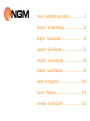 3
3
-
 4
4
-
 5
5
-
 6
6
-
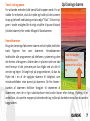 7
7
-
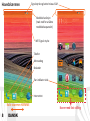 8
8
-
 9
9
-
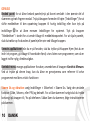 10
10
-
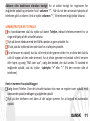 11
11
-
 12
12
-
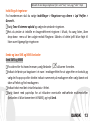 13
13
-
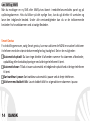 14
14
-
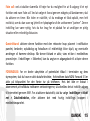 15
15
-
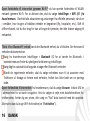 16
16
-
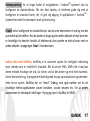 17
17
-
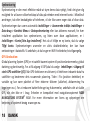 18
18
-
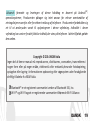 19
19
-
 20
20
-
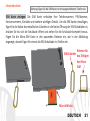 21
21
-
 22
22
-
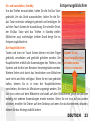 23
23
-
 24
24
-
 25
25
-
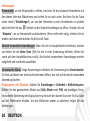 26
26
-
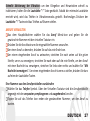 27
27
-
 28
28
-
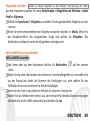 29
29
-
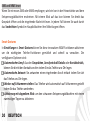 30
30
-
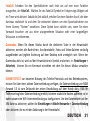 31
31
-
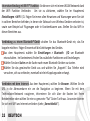 32
32
-
 33
33
-
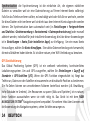 34
34
-
 35
35
-
 36
36
-
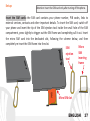 37
37
-
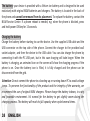 38
38
-
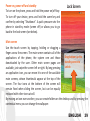 39
39
-
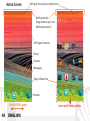 40
40
-
 41
41
-
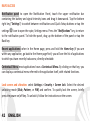 42
42
-
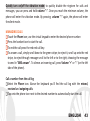 43
43
-
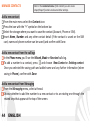 44
44
-
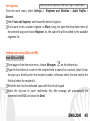 45
45
-
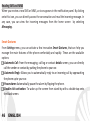 46
46
-
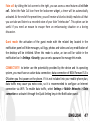 47
47
-
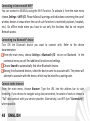 48
48
-
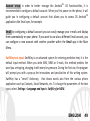 49
49
-
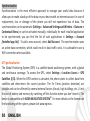 50
50
-
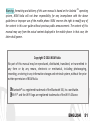 51
51
-
 52
52
-
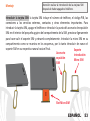 53
53
-
 54
54
-
 55
55
-
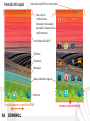 56
56
-
 57
57
-
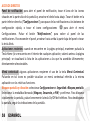 58
58
-
 59
59
-
 60
60
-
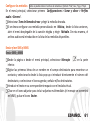 61
61
-
 62
62
-
 63
63
-
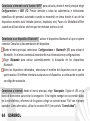 64
64
-
 65
65
-
 66
66
-
 67
67
-
 68
68
-
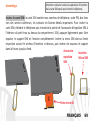 69
69
-
 70
70
-
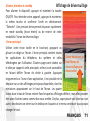 71
71
-
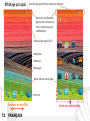 72
72
-
 73
73
-
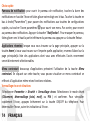 74
74
-
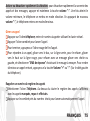 75
75
-
 76
76
-
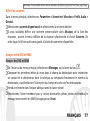 77
77
-
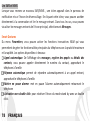 78
78
-
 79
79
-
 80
80
-
 81
81
-
 82
82
-
 83
83
-
 84
84
-
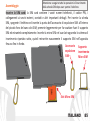 85
85
-
 86
86
-
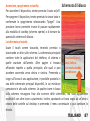 87
87
-
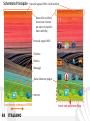 88
88
-
 89
89
-
 90
90
-
 91
91
-
 92
92
-
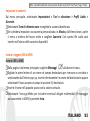 93
93
-
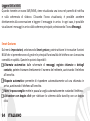 94
94
-
 95
95
-
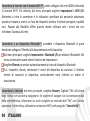 96
96
-
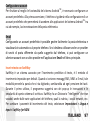 97
97
-
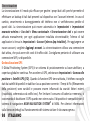 98
98
-
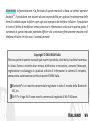 99
99
-
 100
100
-
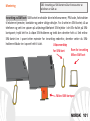 101
101
-
 102
102
-
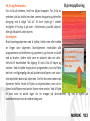 103
103
-
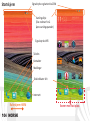 104
104
-
 105
105
-
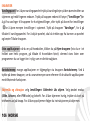 106
106
-
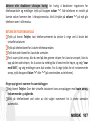 107
107
-
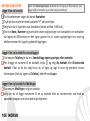 108
108
-
 109
109
-
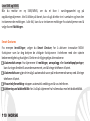 110
110
-
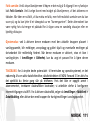 111
111
-
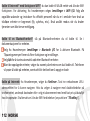 112
112
-
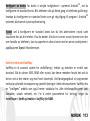 113
113
-
 114
114
-
 115
115
-
 116
116
-
 117
117
-
 118
118
-
 119
119
-
 120
120
-
 121
121
-
 122
122
-
 123
123
-
 124
124
-
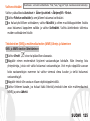 125
125
-
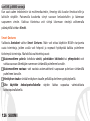 126
126
-
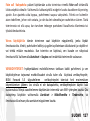 127
127
-
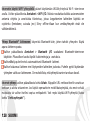 128
128
-
 129
129
-
 130
130
-
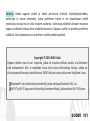 131
131
-
 132
132
-
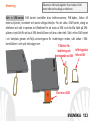 133
133
-
 134
134
-
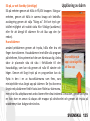 135
135
-
 136
136
-
 137
137
-
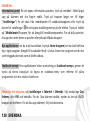 138
138
-
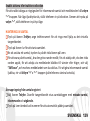 139
139
-
 140
140
-
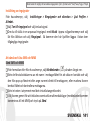 141
141
-
 142
142
-
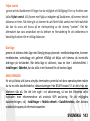 143
143
-
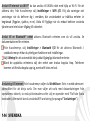 144
144
-
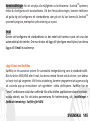 145
145
-
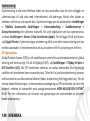 146
146
-
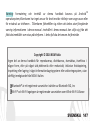 147
147
-
 148
148
NGM Forward 5.5 El manual del propietario
- Categoría
- Smartphones
- Tipo
- El manual del propietario
en otros idiomas
- français: NGM Forward 5.5 Le manuel du propriétaire
- italiano: NGM Forward 5.5 Manuale del proprietario
- English: NGM Forward 5.5 Owner's manual
- Deutsch: NGM Forward 5.5 Bedienungsanleitung
- dansk: NGM Forward 5.5 Brugervejledning
- svenska: NGM Forward 5.5 Bruksanvisning
- suomi: NGM Forward 5.5 Omistajan opas
Artículos relacionados
-
NGM-Mobile Forward Zero Manual de usuario
-
NGM-Mobile Dynamic Wing Manual de usuario
-
NGM Forward Ruby El manual del propietario
-
NGM-Mobile Forward Endurance Manual de usuario
-
NGM-Mobile Forward Shake Color Manual de usuario
-
NGM Forward Escape El manual del propietario
-
NGM Forward Next El manual del propietario
-
NGM-Mobile Dynamic Now Manual de usuario
-
NGM-Mobile Life Manual de usuario
-
NGM-Mobile Dynamic Time Manual de usuario